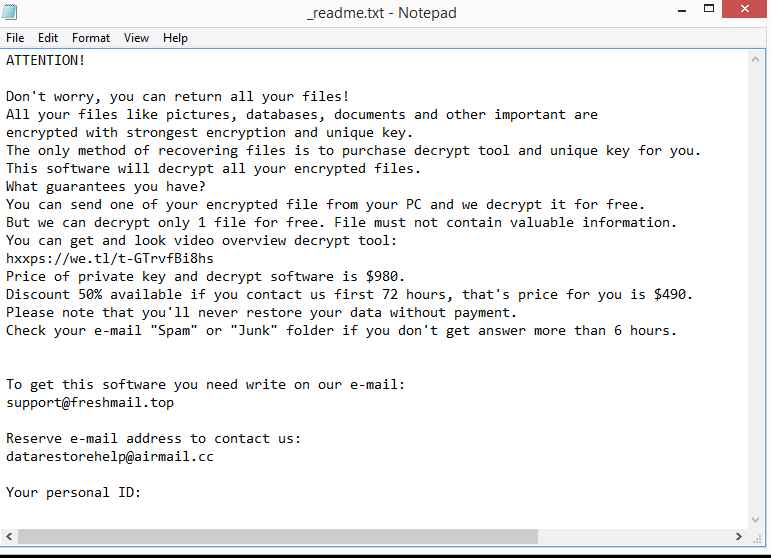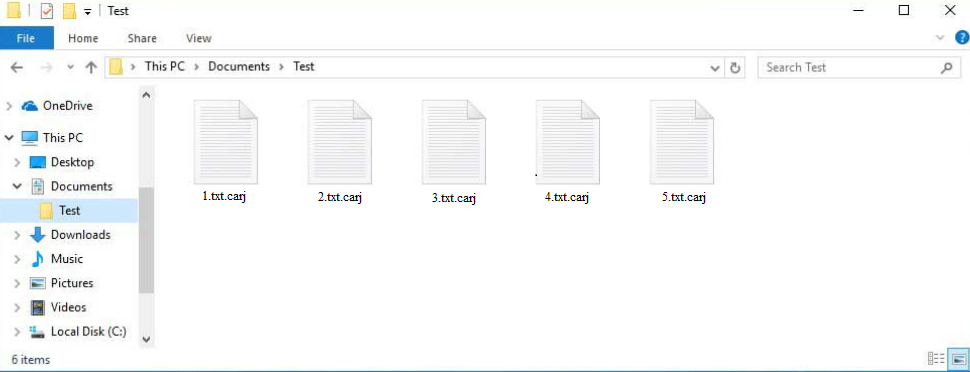يقوم Carj ransomware بتشفير الملفات وإضافة امتداد .carj إليها. تم تشفير ملفاتك بواسطة برامج الفدية إذا كان لديهم هذا الامتداد فجأة ولم تتمكن من فتحها. Carj ransomware هي عدوى كمبيوتر خطيرة للغاية تنتمي إلى عائلة Djvu / STOP ransomware سيئة السمعة. بدون استخدام أداة فك التشفير عليها أولا ، لن تتمكن من فتح أي من الملفات المشفرة. لكن الحصول على برنامج فك التشفير لن يكون سهلا. أولئك الذين يقومون بتشغيل برنامج الفدية هذا هم الوحيدون الذين يمكنهم الوصول إليه حاليا ، ولن يكونوا لطفاء بما يكفي لمنحه لك مجانا. لكن لا ينصح بالدفع مقابل جهاز فك التشفير لأنك لن تحصل عليه بالضرورة.
Carj ransomware هي واحدة من أحدث إصدارات Djvu / STOP. عادة ، يصدر مجرمو الإنترنت بعض الإصدارات كل أسبوع ، مع إصدار المئات منها بالفعل. على الرغم من أنها متطابقة إلى حد كبير ، إلا أنه يمكن تمييز الإصدارات من خلال الامتدادات التي تضيفها إلى الملفات المشفرة. يضيف برنامج الفدية هذا .carj ، ولهذا السبب يعرف باسم Carj ransomware. ستحتوي جميع ملفاتك الشخصية على هذا الامتداد ، بما في ذلك الصور ومقاطع الفيديو والمستندات. على سبيل المثال ، المستند .txt سيصبح document.txt.carj إذا تم تشفيره. بدون أداة فك التشفير الصحيحة ، لن تتمكن من فتح الملفات بهذا الامتداد.
سيتم تقديم أداة فك التشفير لك من قبل مجرمي الإنترنت الذين يقومون بتشغيل برنامج الفدية هذا. يتم شرح عملية شرائه في مذكرة الفدية _readme.txt التي يمكن العثور عليها في جميع المجلدات التي تحتوي على ملفات مشفرة. لسوء الحظ ، يطلب مجرمو الإنترنت 980 دولارا مقابل أداة فك التشفير. يذكر في الملاحظة أن أولئك الذين يتصلون خلال ال 72 ساعة الأولى سيحصلون على خصم 50٪ ، على الرغم من أنه ليس من المؤكد ما إذا كان هذا هو الحال حقا.
بشكل عام ، ننصح بعدم دفع الفدية. القرار لك ولكن هناك بعض المخاطر التي يجب أن تكون على دراية بها. النقطة الأكثر أهمية التي يجب التأكيد عليها هي أنه حتى بعد الدفع ، لا توجد ضمانات بأنه سيتم إرسال أداة فك التشفير إليك. ما الذي يمنع مجرمي الإنترنت من مجرد أخذ الأموال وعدم إرسال أداة فك التشفير؟ نظرا لأنهم هم الذين قاموا بتشفير ملفاتك في المقام الأول ، فمن غير المرجح أن يشعروا بأنهم مضطرون لمساعدة الضحايا ، حتى أولئك الذين يدفعون. بالإضافة إلى ذلك ، يعد الضحايا الذين يدفعون الفدية أحد الأسباب التي جعلت برامج الفدية عملا ناجحا. ناهيك عن أن الأموال المدفوعة تذهب نحو الأنشطة الإجرامية المستقبلية.
يجب ألا يواجه المستخدمون الذين يقومون بعمل نسخة احتياطية من الملفات المهمة بانتظام مشكلة في استرداد الملفات. ولكن قبل الوصول إلى النسخة الاحتياطية ، تحتاج إلى إزالة Carj من الكمبيوتر تماما. سيقوم برنامج الفدية بتشفير الملفات التي تم نسخها احتياطيا إذا قمت بالاتصال بنسختك الاحتياطية بينما كانت لا تزال نشطة. لذلك ، ننصح بشدة باستخدام برنامج مكافحة الفيروسات لحذف Carj ransomware. تجنب محاولة الإزالة اليدوية لبرامج الفدية Carj لأنك قد ينتهي بك الأمر إلى إلحاق المزيد من الضرر عن طريق الصدفة.
يعد استرداد الملفات أكثر صعوبة عندما لا يكون لدى المستخدمين نسخ احتياطية. من الممكن أحيانا للباحثين في البرامج الضارة وخبراء الأمن إصدار أجهزة فك تشفير مجانية لمساعدة الضحايا ، ولكن من الصعب في هذه الحالة. تستخدم Carj ransomware وغالبية الإصدارات الأخرى من هذه العائلة مفاتيح تشفير عبر الإنترنت ، مما يعني أن جميع الضحايا لديهم مفاتيح فريدة. فرص إنشاء برنامج فك تشفير وظيفي ضئيلة بدون هذه المفاتيح. على الرغم من Emsisoft has released a free Djvu/STOP decryptor أنه من المشكوك فيه أنه سيكون متوافقا مع Carj ransomware. لكنها لا تزال تستحق التجربة.
كيف دخلت برامج الفدية Carj إلى جهاز الكمبيوتر الخاص بك؟
كثيرا ما تنشر الجهات الفاعلة الضارة برامجها الضارة من خلال رسائل البريد الإلكتروني الضارة ، والتي يشار إليها أيضا باسم malspam. إنها طريقة منخفضة الجهد للغاية لتوزيع البرامج الضارة. يشتري ممثلو التهديد عناوين البريد الإلكتروني للضحايا من مواقع المتسللين المختلفة ويستخدمونها في حملاتهم الضارة على أمل أن يفتح المستلمون الملفات الضارة التي أرفقوها. يتم بدء البرامج الضارة بمجرد فتح الملف الضار.
لحسن الحظ ، يمكنك منع الكثير من البرامج الضارة إذا تعلمت التعرف على رسائل البريد الإلكتروني الضارة. العلامة الأكثر وضوحا هي الأخطاء النحوية / الإملائية. إنها واضحة بشكل خاص عندما يدعي المرسل أنه من شركة شرعية ، ويرسل بريدا إلكترونيا إلى أعمال مهمة. لن ترى أبدا مثل هذه الأخطاء الواضحة في رسائل البريد الإلكتروني الشرعية لأنها تبدو غير مهنية للغاية. علاوة على ذلك ، عادة ما تخاطب رسائل البريد الإلكتروني الضارة المستخدمين بكلمات مثل المستخدم والعضو والعميل وما إلى ذلك ، بدلا من استخدام أسمائهم. ستخاطبك رسائل البريد الإلكتروني الواردة من المرسلين الذين تريد فتح مرفقاتهم دائما بالاسم. تستخدم الشركات هذا التكتيك لجعل رسائل البريد الإلكتروني تبدو أكثر شخصية. ومع ذلك ، نظرا لأن الجهات الفاعلة الضارة تستهدف عددا كبيرا من المستخدمين بنفس الحملة الضارة ، فإنها تستخدم كلمات عامة لمخاطبة المستخدمين.
من الجيد فحص جميع مرفقات البريد الإلكتروني غير المرغوب فيها باستخدام برنامج مكافحة الفيروسات أو VirusTotal قبل فتحها ، فقط للتأكد من أنها آمنة. يمكن أن تكون بعض الحملات الضارة متطورة للغاية ، خاصة إذا كانت تستهدف شخصا معينا.
لا ينصح باستخدام السيول لقرصنة المحتوى المحمي بحقوق الطبع والنشر لأنه ليس فقط سرقة المحتوى ولكنه أيضا خطير على الكمبيوتر / البيانات. غالبا ما تكون مواقع التورنت خاضعة للإشراف بشكل سيئ ، مما يسمح للجهات الفاعلة الضارة بتحميل السيول التي تحتوي على برامج ضارة فيها. البرامج الضارة شائعة بشكل خاص في التورنت للمحتوى الترفيهي الشائع ، بما في ذلك السيول للأفلام والمسلسلات التلفزيونية وألعاب الفيديو.
هناك الكثير من الطرق الأخرى التي يمكن من خلالها توزيع برامج الفدية والبرامج الضارة الأخرى. يمكن أيضا الحصول على الإصابات عن طريق تنزيل الملفات من مواقع الويب المشكوك فيها ، والنقر فوق الإعلانات ، وزيارة مواقع الويب الخطرة ، وما إلى ذلك. يمكنك منع الكثير من البرامج الضارة إذا كنت تأخذ الوقت الكافي لتطوير عادات تصفح جيدة.
كيفية حذف كارج رانسومواري
ينصح دائما باستخدام برنامج مكافحة الفيروسات عند إزالة البرامج الضارة. لإزالة Carj ransomware ، تأكد من استخدام برنامج جيد لمكافحة الفيروسات والسماح له بالاهتمام بكل شيء. قبل الوصول إلى النسخة الاحتياطية وبدء استرداد الملفات ، تحتاج إلى التأكد من اختفاء برامج الفدية تماما من جهاز الكمبيوتر الخاص بك. خلاف ذلك ، ستصبح الملفات التي تم نسخها احتياطيا مشفرة أيضا.
بعد إزالة برامج الفدية ، يمكنك الاتصال بأمان بالنسخة الاحتياطية. إذا لم يكن لديك نسخة احتياطية ، فقم بعمل نسخة احتياطية من الملفات المشفرة أثناء انتظار برنامج فك تشفير Carj ransomware المجاني. NoMoreRansom هي واحدة من أكثر الأماكن أمانا للحصول على أجهزة فك التشفير منها.
Quick Menu
الخطوة 1. حذف Carj ransomware باستخدام "الوضع الأمن" مع الاتصال بالشبكة.
إزالة Carj ransomware من ويندوز 7/ويندوز فيستا/ويندوز إكس بي
- انقر فوق ابدأ، ثم حدد إيقاف التشغيل.
- اختر إعادة التشغيل، ثم انقر فوق موافق.

- بدء التنصت على المفتاح F8 عند بدء تشغيل جهاز الكمبيوتر الخاص بك تحميل.
- تحت "خيارات التمهيد المتقدمة"، اختر "الوضع الأمن" مع الاتصال بالشبكة.

- فتح المستعرض الخاص بك وتحميل الأداة المساعدة لمكافحة البرامج الضارة.
- استخدام الأداة المساعدة لإزالة Carj ransomware
إزالة Carj ransomware من ويندوز 8/ويندوز
- في شاشة تسجيل الدخول إلى Windows، اضغط على زر الطاقة.
- اضغط واضغط على المفتاح Shift وحدد إعادة تشغيل.

- انتقل إلى استكشاف الأخطاء وإصلاحها المتقدمة ← الخيارات ← "إعدادات بدء تشغيل".
- اختر تمكين الوضع الأمن أو الوضع الأمن مع الاتصال بالشبكة ضمن إعدادات بدء التشغيل.

- انقر فوق إعادة التشغيل.
- قم بفتح مستعرض ويب وتحميل مزيل البرمجيات الخبيثة.
- استخدام البرنامج لحذف Carj ransomware
الخطوة 2. استعادة "الملفات الخاصة بك" استخدام "استعادة النظام"
حذف Carj ransomware من ويندوز 7/ويندوز فيستا/ويندوز إكس بي
- انقر فوق ابدأ، ثم اختر إيقاف التشغيل.
- حدد إعادة تشغيل ثم موافق

- عند بدء تشغيل جهاز الكمبيوتر الخاص بك التحميل، اضغط المفتاح F8 بشكل متكرر لفتح "خيارات التمهيد المتقدمة"
- اختر موجه الأوامر من القائمة.

- اكتب في cd restore، واضغط على Enter.

- اكتب في rstrui.exe ثم اضغط مفتاح الإدخال Enter.

- انقر فوق التالي في نافذة جديدة وقم بتحديد نقطة استعادة قبل الإصابة.

- انقر فوق التالي مرة أخرى ثم انقر فوق نعم لبدء استعادة النظام.

حذف Carj ransomware من ويندوز 8/ويندوز
- انقر فوق زر "الطاقة" في شاشة تسجيل الدخول إلى Windows.
- اضغط واضغط على المفتاح Shift وانقر فوق إعادة التشغيل.

- اختر استكشاف الأخطاء وإصلاحها والذهاب إلى خيارات متقدمة.
- حدد موجه الأوامر، ثم انقر فوق إعادة التشغيل.

- في موجه الأوامر، مدخلات cd restore، واضغط على Enter.

- اكتب في rstrui.exe ثم اضغط مفتاح الإدخال Enter مرة أخرى.

- انقر فوق التالي في إطار "استعادة النظام" الجديد.

- اختر نقطة استعادة قبل الإصابة.

- انقر فوق التالي ومن ثم انقر فوق نعم لاستعادة النظام الخاص بك.

Offers
تنزيل أداة إزالةto scan for Carj ransomwareUse our recommended removal tool to scan for Carj ransomware. Trial version of provides detection of computer threats like Carj ransomware and assists in its removal for FREE. You can delete detected registry entries, files and processes yourself or purchase a full version.
More information about SpyWarrior and Uninstall Instructions. Please review SpyWarrior EULA and Privacy Policy. SpyWarrior scanner is free. If it detects a malware, purchase its full version to remove it.

WiperSoft استعراض التفاصيل WiperSoft هو أداة الأمان التي توفر الأمن في الوقت الحقيقي من التهديدات المحتملة. في الوقت ا ...
تحميل|المزيد


MacKeeper أحد فيروسات؟MacKeeper ليست فيروس، كما أنها عملية احتيال. في حين أن هناك آراء مختلفة حول البرنامج على شبكة الإ ...
تحميل|المزيد


في حين لم تكن المبدعين من MalwareBytes لمكافحة البرامج الضارة في هذا المكان منذ فترة طويلة، يشكلون لأنه مع نهجها حما ...
تحميل|المزيد